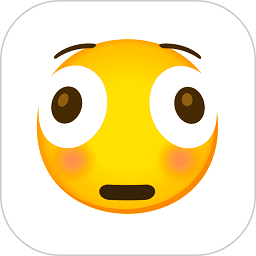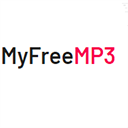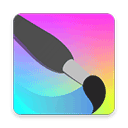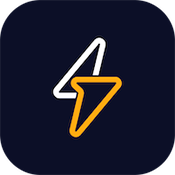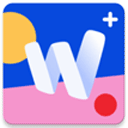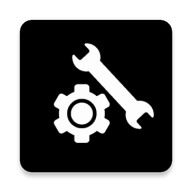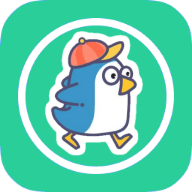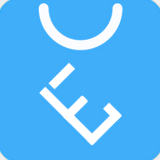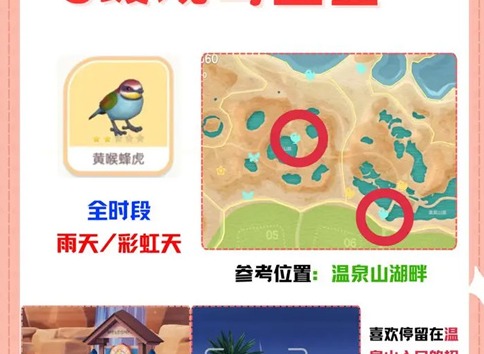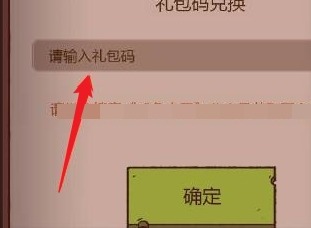生活实用
下载应用介绍
krita是一款很好用的绘画软件。可以在手机上绘画,随时随地都能找到自己喜欢的绘画模式,软件本身的体积比较小,能带给用户更加流畅的绘画体验,还提供了各种各样的绘画插件,软件的版本是手机版,让用户享受绘画带来的快感。
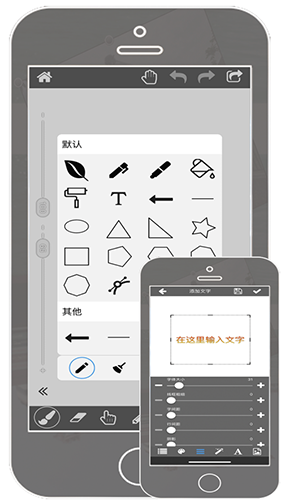
《krita》新手教程
第一次启动 Krita 时,窗口的中央不会立即显示画布视图。大家需要打开画布视图,你必须新建或者打开一个图像。你可以在欢迎屏幕点击 新建图像 ,也可以前往主菜单的 文件 ‣ 新建 ,Krita 将打开一个新建图像对话框。要打开已有文件,你可以在欢迎屏幕点击 打开图像 ,也可以前往主菜单的 文件 ‣ 打开 ,还可以将图像文件从系统的文件管理器直接拖进 Krita 的窗口。
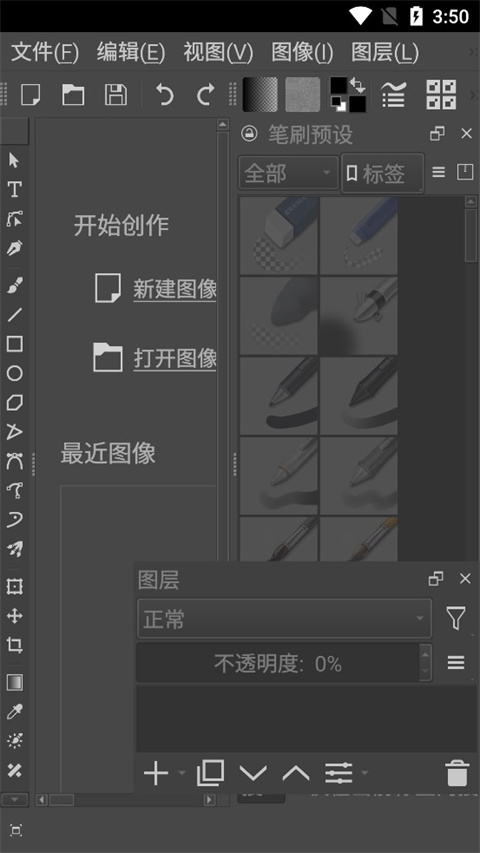
新建图像
新图像的创建方式如下:
在 Krita 窗口顶部的主菜单点击 文件。
Krita 将显示一个新建图像对话框:
点击左栏的 新建自定义图像 ,在 尺寸 选项卡的 预设 下拉菜单选择 A4 (300ppi) 或者其他所需尺寸。如需了解本对话框的更多功能,例如从剪贴板新建图像等,请见创建新图像页面。
请确保色彩空间区域的选项设置如下:模型为 RGB,通道为 8 位整数/通道。如果你想了解这些选项的作用,请在色彩原理页面学习色彩管理的更多知识。
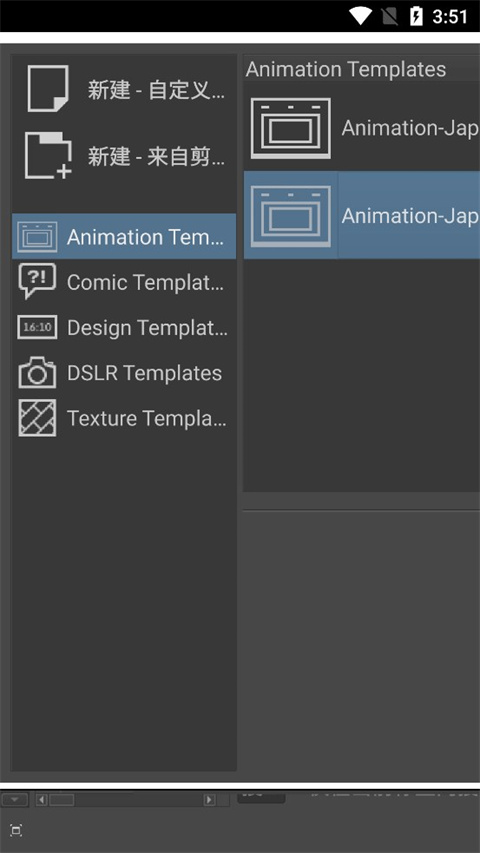
如何使用笔刷
创建了新图像后,Krita 窗口就会显示它的画布,你可以立即使用鼠标或者数位板的压感笔在它上面进行绘画。Krita 在启动后会默认选中手绘笔刷工具。
如果你想试用不同的笔刷,请在画布右侧的笔刷预设的面板中选择。该面板列出了代表各种笔刷的方块,点击即可切换。
如果你想调整笔刷的选项,请点击工具栏中的笔刷编辑器按钮,打开笔刷编辑器对话框。
在笔刷预设面板中,点击任意一个笔刷图标就等于选中了该笔刷,它会被用于在画布上作画。
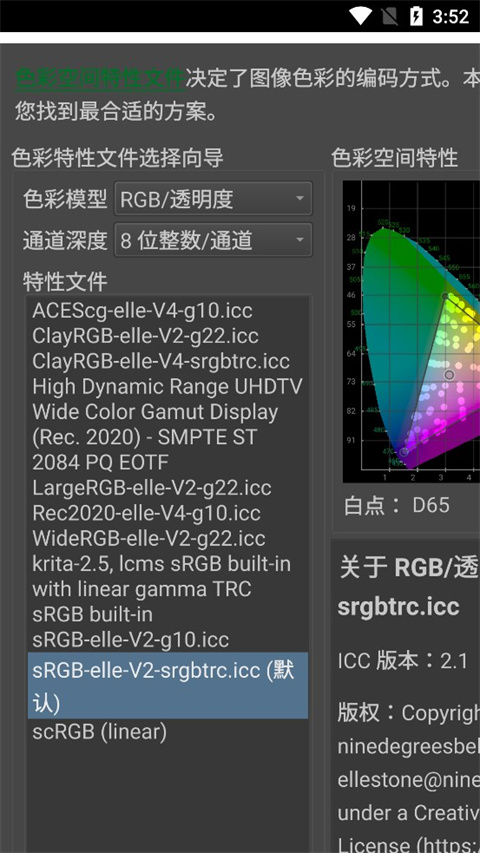
擦除
在笔刷预设里面有各种橡皮擦,除手绘笔刷外,直线工具、矩形工具、甚至渐变工具等大多数工具都可以切换到擦除模式用于擦除内容。
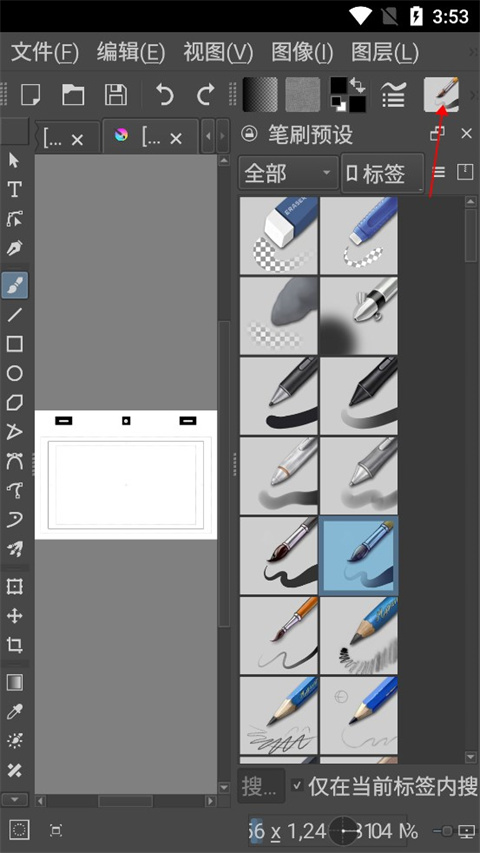
保存文件
把作品画出来之后,接下来就是保存了。要保存图像,可点击主菜单的 文件 然后点击 保存 ,也可以点击工具栏左侧的“软盘”图标。在弹出的对话框中选择保存图像的文件夹,然后在文件格式下拉菜单中选择所需格式。其中 .kra 是 Krita 的默认格式,它能够保存图像的图层等全部信息,你应该将工作图像保存为此格式。但 KRA 文件不能在互联网上直接发表,你可以在 文件 菜单将它 导出 为 JPEG、PNG 等通用图像格式。最后点击 保存 按钮即可。某些旧版的 Krita 可能还要手动输入扩展名。
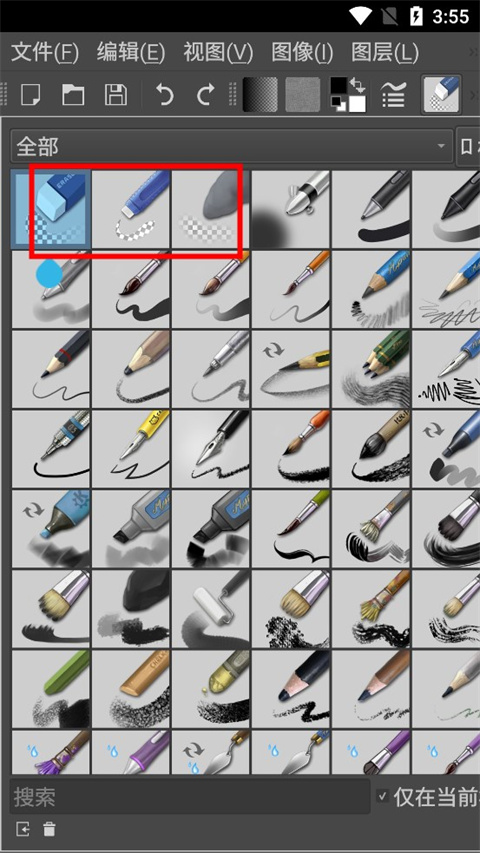
《krita》软件特色:
1.提供的每一种工具和素材都能灵活挑选,可以让用户在绘画的过程中提高帧率效果。
2.灵活更改不同的绘画模式,迅速提高绘画技能。
3.自由度是很高的,所有用户都能选择最先进的ai技术,在创作的过程中收获快乐。
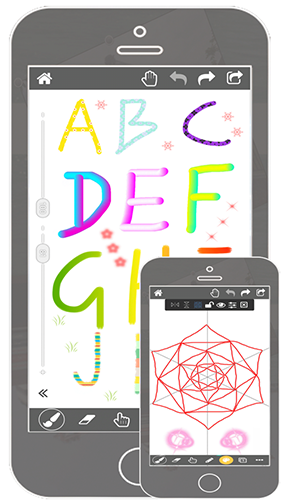
《krita》软件亮点:
1.每一种操作模式都非常简单,带给用户前所未有的绘画体验。
2.各种画布尺寸全部都有,可以灵活调整,给用户带来个性化创作体验。
3.菜单中的信息内容全部都可以查询,有很完善的操作系统,并且带来了强大的文件管理功能。
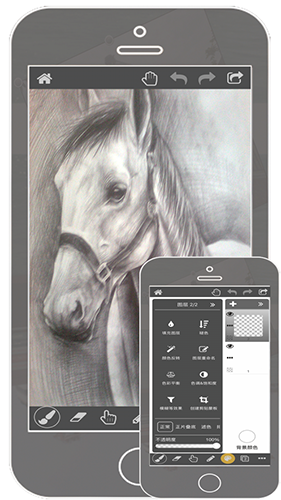
《krita》小编点评:
krita这款软件可以带给用户极好的绘画体验,随时随地打开手机进行创作,把握每一个有灵感的瞬间,并且可以将用户的作品全部都保存下来。
详细信息
- 应用大小:215.24MB
- 应用版本:v5.0.0
- 系统要求:安卓系统3.6以上
- 更新时间:2024-04-19
- 权限说明:查看详情
- 隐私说明:查看隐私
- 语言:中文
- 包名:org.krita
- MD5:050FB77BE681AF3C52F356EA9C320B8D
应用截图
推荐应用